Alguns aplicativos de trabalho, escritos para resolver uma gama restrita de problemas específicos, foram criados de dez a quinze anos atrás. Ao mesmo tempo, a gama de equipamentos de informática é atualizada a cada ano, e outras aplicações requerem cada vez mais recursos e novos sistemas operacionais. Isso causa problemas de compatibilidade entre aplicativos DOS e computadores modernos. Você pode resolvê-los usando programas emuladores especiais.
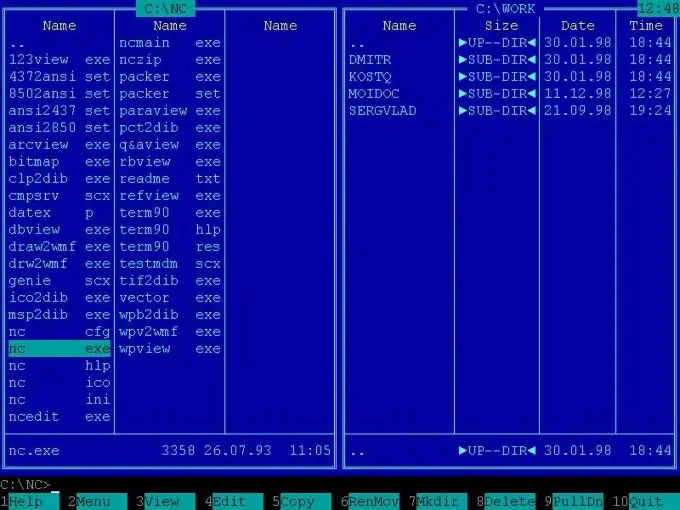
Necessário
Programa DOSBox
Instruções
Passo 1
Instale o DOSBox, um programa de emulação do MS-DOS. Com sua ajuda, você pode trabalhar com aplicativos funcionais que se recusam a funcionar em sistemas operacionais modernos, jogos antigos escritos antes das novas gerações de computadores pessoais e outros produtos de software do mesmo tipo. Inicie o DOSBox como um aplicativo normal do Windows. Ele será aberto como uma janela padrão do DOS com uma interface baseada em texto em um fundo preto.
Passo 2
Digite o comando mount_k: _path para o aplicativo no espaço de arquivo do disco rígido. Por exemplo, se você precisar iniciar o aplicativo msg.exe localizado em C: / MSG / msg.exe, para iniciá-lo no programa DOSBox, você precisará inserir o comando mount k: _C: / MSG / msg.exe. k neste caso será um disco virtual condicional e pode ter qualquer designação de letra, exceto aquelas já ocupadas por discos removíveis, unidades ou partições de disco rígido. O programa exibirá a mensagem: Drive k foi montado como diretório C: / MSG / msg.exe.
etapa 3
Digite k: / e pressione Enter. Esta ação irá navegar até o disco virtual K onde o programa msg.exe reside. Digite o nome do arquivo que inicia o aplicativo - neste caso, msg.exe - e pressione Enter. Esta ação iniciará o programa na janela do emulador.
Passo 4
Em alguns casos, pode haver um problema específico com o DOSBox trabalhando com programas de jogos no modo de tela inteira. Nesse caso, a instalação de um plugin para este programa chamado Ykhwong pode ajudar. Este plugin adiciona a capacidade de controlar usando um padrão, ao invés da interface DOS, resolve o problema de exibição do jogo em tela cheia e tem muitas configurações úteis para otimizar a imagem de vídeo.






